نود فناوری-میلیون ها وب سایت در سطح اینترنت وجود دارند و بنابراین طبیعی است که بخواهید بعضی از آن ها را بلاک کنید. چه سایت هایی که هنگام کار وسوسه می شوید به آنان سر بزنید و چه وب سایت هایی که دارای محتویات نامناسب به خصوص برای کودکان هستند.
تا چند وقت پیش کروم این اجازه را به کاربران می داد تا چندین کاربر به یک اکانت ویندوز وصل شوند. در واقع می توانستید یک پروفایل کاربری بسازید و روی وب گردی بقیه نظارت داشته باشید. با این وجود گوگل این قابلیت را بدون هیچگونه جایگزینی از کروم حذف کرد.
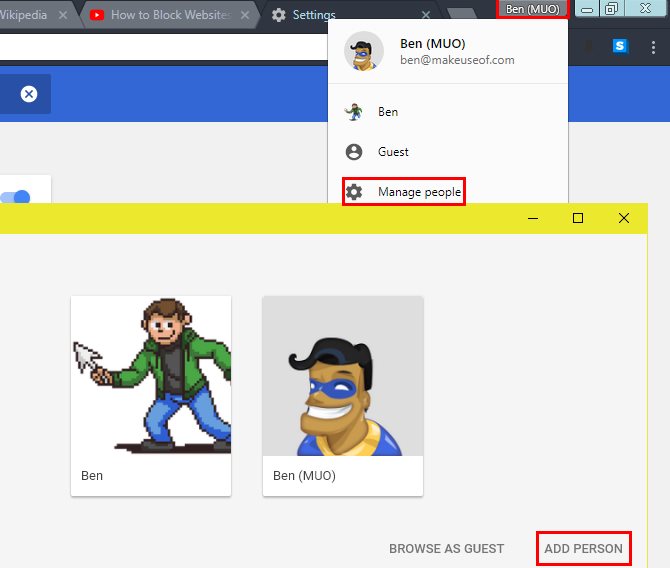
هر چند معمولا از ویژگی Family Link به عنوان جایگزین یاد می شود ولی این ویژگی تنها روی سیستم عامل اندروید بوده و در حال حاضر هم خیلی کارایی ندارد. بنابراین در مطلب پیش رو تصمیم گرفتیم نگاهی به روش های دیگر بلاک کردن سایت ها بیاندازیم و آن ها را معرفی کنیم.
راه اول: از افزونه های کروم استفاده کنید
تقریبا برای هر چیزی یک افزونه کروم وجود دارد و اگر می خواهید وب سایتی را بلاک کنید، استفاده از افزونه ها نیز روش خوبی به شمار می رود. اما بین افزونه های کروم که سایت ها را بلاک می کنند، کدام یک بهتر هستند؟
Block Site
بلاک سایت را می توانیم بهترین افزونه برای مسدود کردن وب سایت ها بنامیم. هم سر راست است و هم دست کاربر را باز می گذارد.
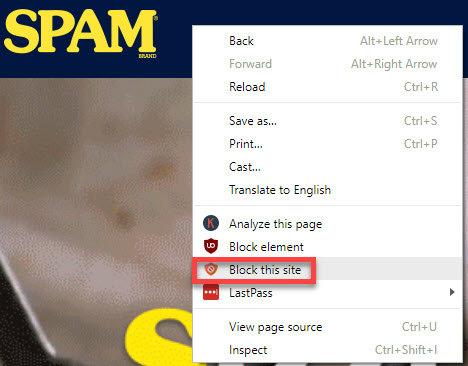
بعد از نصب افزونه، در منوی راست کلیک بخش جدیدی با نام Block this site خواهید دید. کافیست در صفحه هر وب سایتی که خواستید راست کلیک کرده و این گزینه را بزنید تا تمام صفحات وب سایت به سرعت مسدود شوند. اگر هم تصمیم داشتید تنها یک صفحه به خصوص را مسدود کنید، همین کار را روی لینکش انجام دهید.
اکنون اگر به یک وب سایت بلاک شده بروید، پیغامی به نمایش در می آید تا جلوی شما را بگیرد. اما در صورتی که می خواهید با آزادی بیشتر سایت ها را مسدود نمایید، روی آیکون گوشه سمت راست و بالا مرورگر کلیک کرده و سپس Options را انتخاب کنید.
اولین تب Site List است در اینجا می توانید آدرس یک سایت را نوشته و بدون انکه واردش شوید آن بلاک کنید. در سمت راست هر سایت که مسدود کرده اید نیز سه آیکون دیده می شود:
آیکون پیکان که اجازه می دهد مسیری متفاوت برای سایت های بلاک شده بسازید (اصطلاحا Redirect) تا هنگام جستجوی سایت، به همان آدرس جدید بروید
آیکون ساعت برای آنکه در روزها یا ساعاتی خاص فقط سایت بلاک باشد
با آیکون سطح آشغال می توان سایت را از لیست وب سایت های مسدود شده حذف کرد
اگر هم خیلی حساس بودید، کلید گزینه Block/Allow را فشار دهید و نام وب سایت هایی که به آن ها سر می زنید را در بخش پایین بنویسید. اکنون تمام وب سایت ها بلاک می شوند و تنها به آن هایی که نوشتید می توانید بروید.
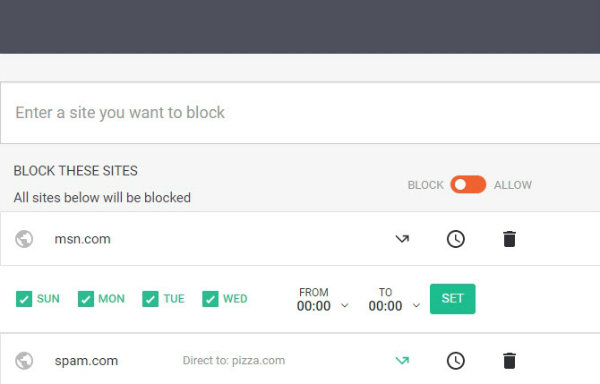
تب Adult Control مختص بلاک کردن سایت هایی است که دارای محتویات نامناسب و غیراخلاقی هستند. در قسمت پایین این قسمت هر کلمه ای که خواستید را اضافه کنید تا هر سایتی که این کلمه را دارد مسدود شود.
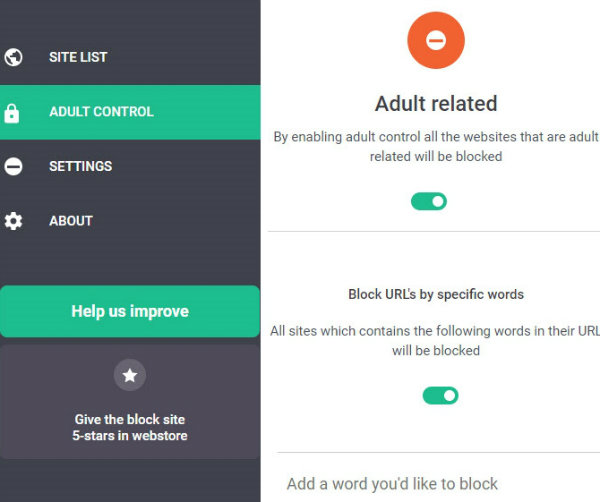
در نهایت تب Settings که می توان برای «تمام وب سایت ها» زمان مشخص مسدود کردن یا ری دایرکت قرار داد. البته مهمترین بخش این تب به قابلیت گذاشتن رمز باز می گردد؛ نه تنها می توانید برای دسترسی به سایت های بلاک شده رمز بگذارید بلکه توانایی این را دارید تا حتی این قسمت را رمزگذاری کنید تا هر کسی به تنظیمات افزونه دسترسی نداشته باشد.
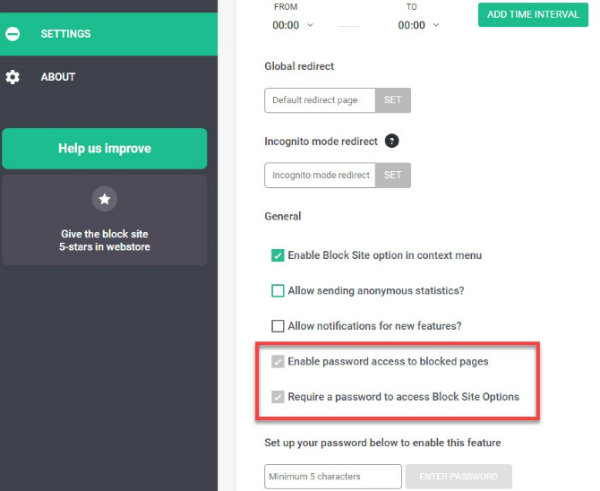
Personal Blocklist
این افزونه که توسط خود گوگل منتشر شده است، به صورت کامل وب سایت ها را مسدود نمی کند. بلکه به کاربر اجازه می دهد تا روی دامنه ها فیلتر بگذارد تا آن ها در نتیجه جستجوی گوگل نمایش داده نشوند. اگر از طریق گوگل کردن وب سایت ها را پیدا می کنید، این افزونه برای تان مفید خواهد بود.
بعد از نصب افزونه Personal Blocklist، متوجه یک Block [website].com در زیر نتایج جستجوی گوگل می شوید. روی آن کلیک کنید تا دامنه به لیست بلاک شده ها اضافه شود و دیگر هیچوقت آن را در جستجوی گوگل نببینید.
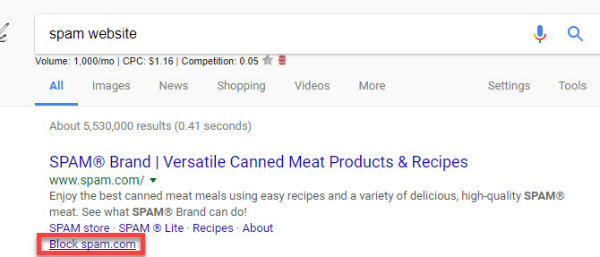
برای اینکه دامنه سایت را نیز از لیست حذف کنید، روی آیکون افزونه در بالا سمت راست مرورگر کلیک رده و Unblock را بزنید. همچنین می توانید لیست بلاک شده ها را برای یک کامپیوتر دیگر بفرستید. اگرچه در این روش همچنان می توان به سایت های بلاک شده سر زد ولی حداقل مطمئن هستید که آن ها دیگر در نتیجه جستجول گوگل حضور ندارند.
راه دوم: بلاک کردن در سرتاسر اینترنت
یک مشکل بزرگ در روش مسدود کردن سایت ها به کمک افزونه ها وجود دارد: با پاک شدن افزونه ها دسترسی به تمام وب سایت ها باز می شود. کروم هیچ راه حلی برای «قفل» یک افزونه ارائه نداده و بنابراین بعضی کودکان به راحتی می توانند از سد این محدودیت بگذرند.
یکی از راه ها برای اینکه خیال تان راحت شود، بلاک کردن یک وب سایت در سرتاسر اینترنت و از طریق تنظیمات خود مودم است. این کار اجازه می دهد تا دسترسی به اینترنت محدود تر شده و در هر زمانی که خواستید بعضی وب سایت های خاص مسدود شوند.
بدون داشتن رمز مودم نیز کسی نمی تواند این محدودیت را دور بزند. البته اگر فرد از دیتای موبایل استفاده کند دیگر راهی ندارید.
راه سوم: بلاک کردن در سرتاسر کامپیوتر
به عنوان روش نهایی، می توانید سایت ها را در رایانه تان بلاک کنید. این راه از فایل میزبان کمک می گیرد، یک سند متنی روی رایانه های شخصی که کمک می کند تا نام سایت ها به آدرس های آی پی ترجمه شود. به راحتی و با اضافه کردن چند خط کوتاه به این فایل می توانید هر سایتی را مسدود نمایید.
برای دسترسی به این فایل در هر نسخه مدرنی از ویندوز، یک برنامه Notepad را به عنوان ادمین بالا بیاورید. برای این منظور در منوی استارت کلمه notepad را تایپ کرده، روی آن کلیک راست کنید و در نهایت Run as administrator را بزنید.
حالا روی File کلیک نموده و سپس Open را انتخاب کنید. در اینجا به جستجوی آدرس زیر بگردید:
C:\WINDOWS\system32\drivers\etc\
در بالای قسمت Open بخشی وجود دارد که (Text Documents (*.txt را نشان می دهد. روی آن کلیک کرده و آن را به All Files تغییر دهید. سپس Open را بزنید.

اکنون باید چند فایل نمایش داده شود، hosts را انتخاب کرده و باز کنید تا متنی ساده به نمایش در بیاید. در پایین متن و با فرمت زیر، هر وب سایتی که می خواهید مسدود گردد را بنویسید: (جای spam.com نام سایت را وارد کنید)
۱۲۷٫۰٫۰٫۱ spam.com
برای هر سایتی که می خواهید بلاک شود، همین کار را انجام دهید. بعد از اینکه تمام شد، روی Fileکلیک کرده و پس از انتخاب Save متن را ذخیره کند. در نهایت کامپیوتر را ری استارت نمایید. با این کار دیگر وب سایتی که در فایل وارد کردید نشان داده نخواهد شد.




































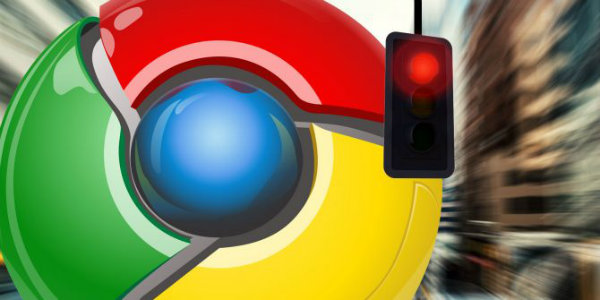
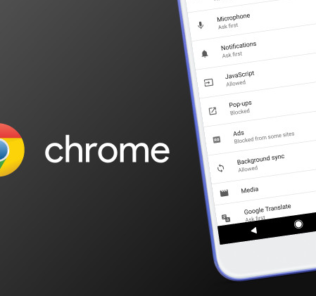






ارسال یک نظر